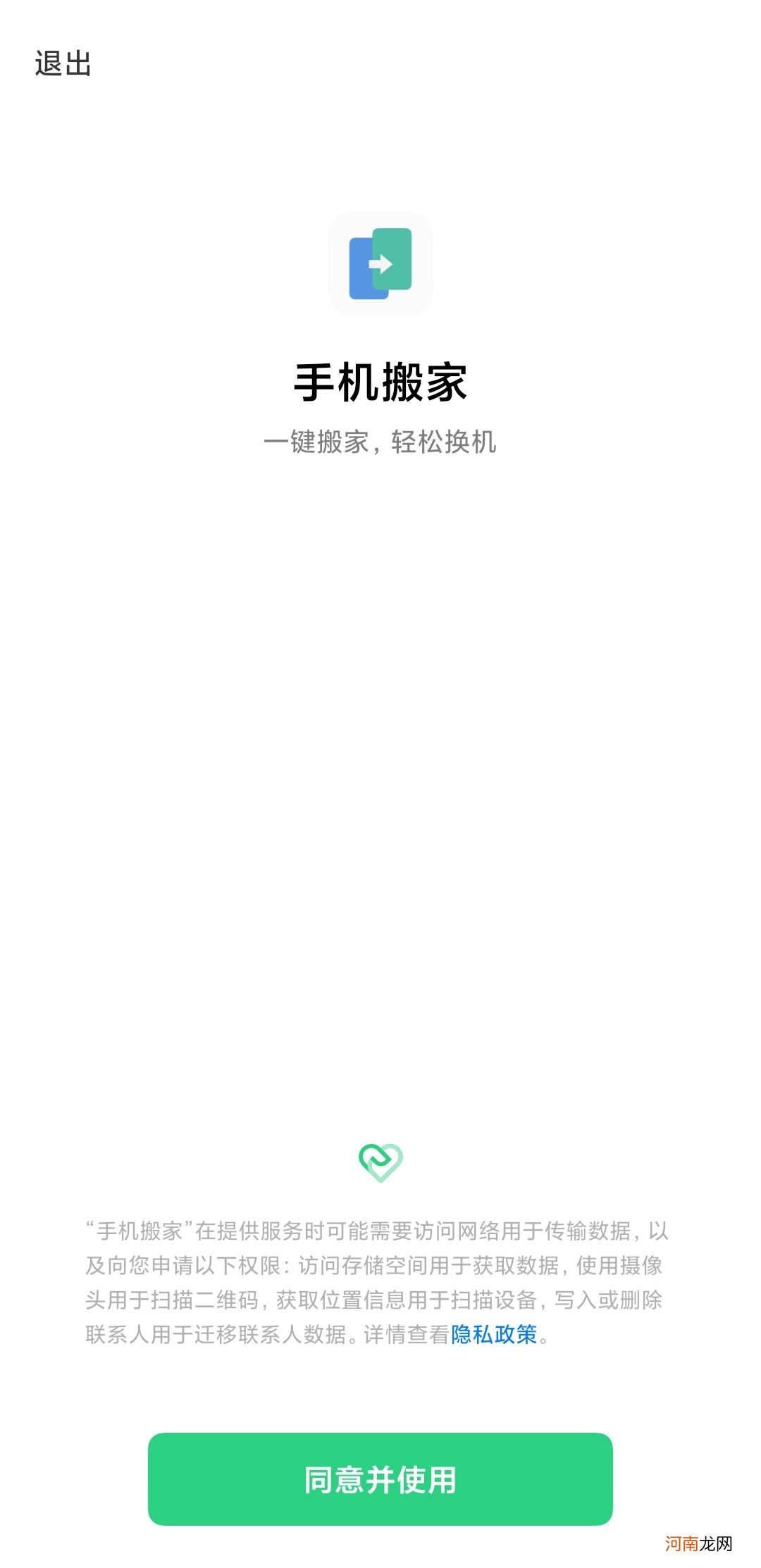
文章插图
旧手机上打开WLAN管理,找到开头为One Plus的热点,连接上 。
安装完成后打开欢太搬家,同意一堆协议和使用权限,点击开始搬家后会进入扫描模式扫描刚才新手机上的二维码进入迁移流程 。
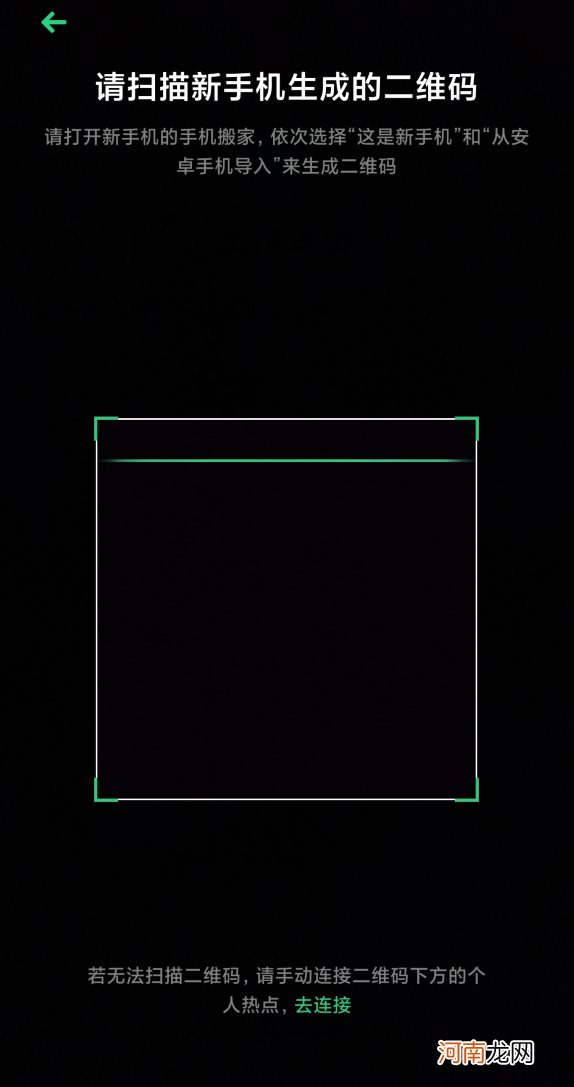
文章插图
在迁移前App会提示不支持迁移的项目,比如模拟出来的NFC卡、密码和App缓存等,上文提过就不再复述了 。
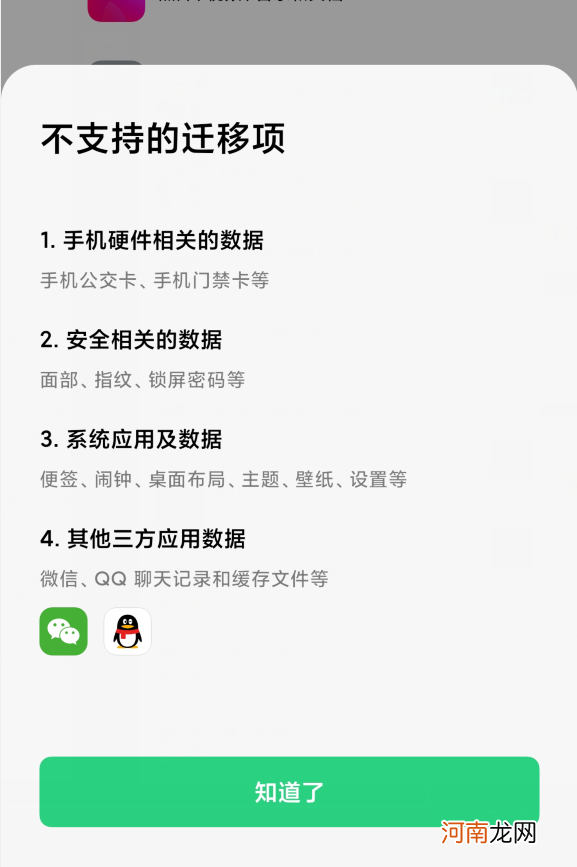
文章插图
点击知道了后,选择需要传输的数据,正常全选,这里由于老手机安装的App太多,我手动取消了很多App的传输 。
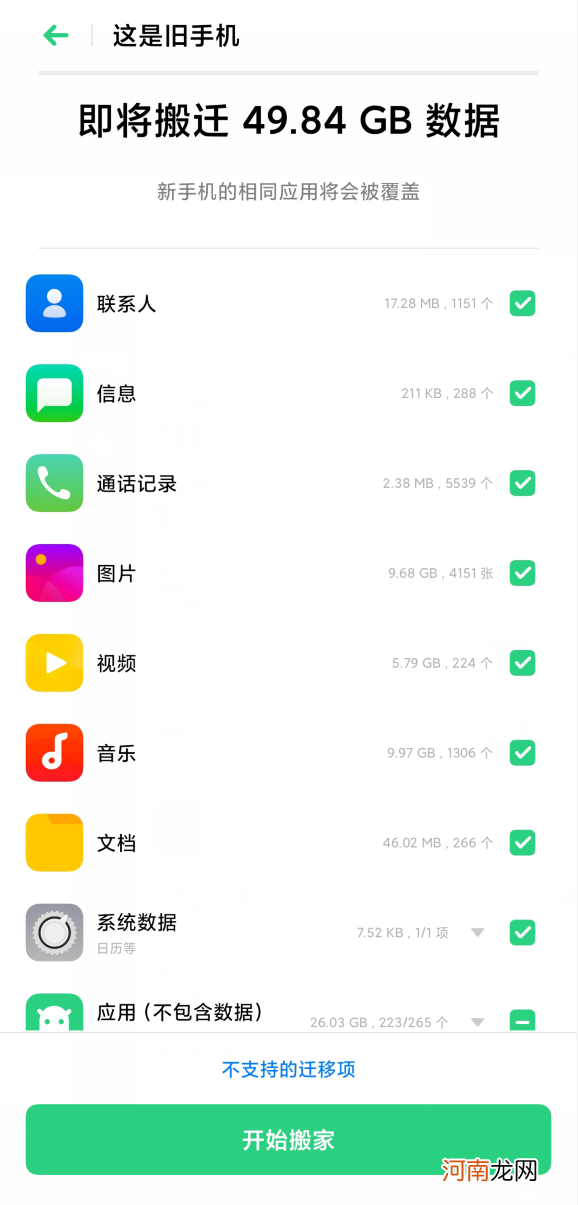
文章插图
点开始搬家后会开始传输,耐心等待即可,筛选后的数据和App也不算太多,整个传输过程持续了大概15分钟不到 。
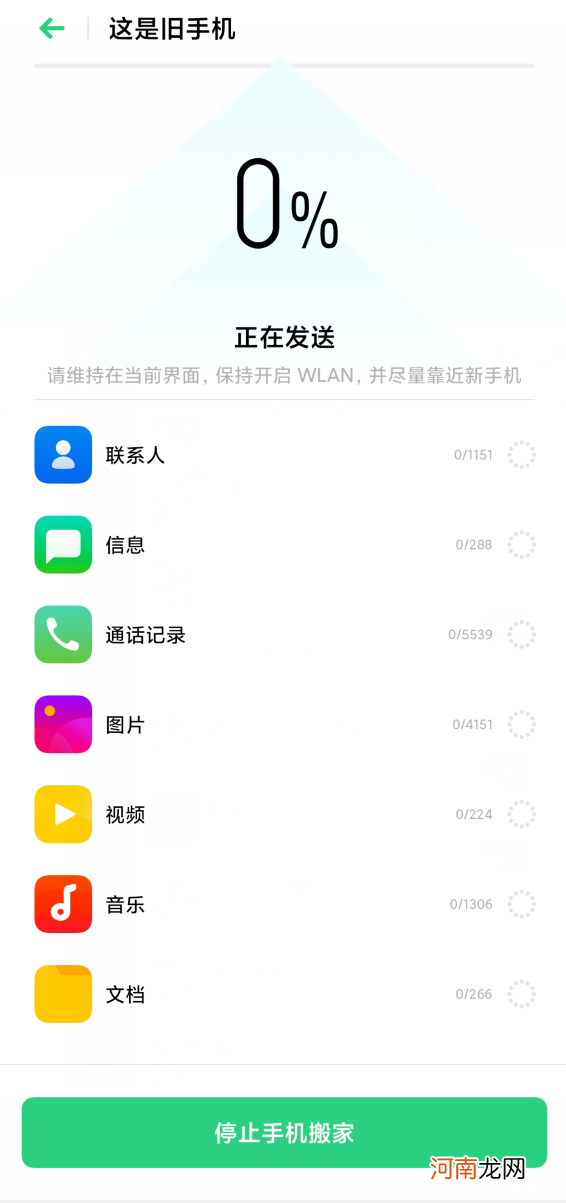
文章插图
旧手机完成传输后,需要等待一加9RT加载传输的数据和安装App,得益于骁龙888的强劲性能,整个传输只持续了21分钟,比上一次新老手机快了很多(没记错的话老手机上次迁移花了大概40分钟左右) 。
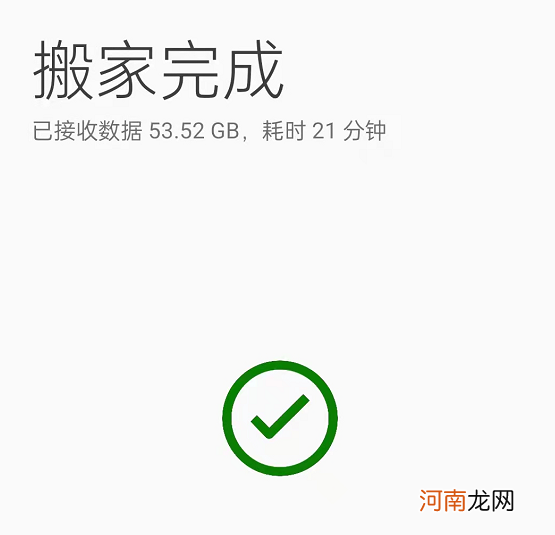
文章插图
3?? 使用/QQ自带功能迁移缓存
新手机先不要登录!
新手机先不要登录!
新手机先不要登录!
准备一台电脑,确保电脑和旧手机连接的是同一个路由器,电脑下载PC版后安装登录,点击左下角的设置,选择备份与恢复 。
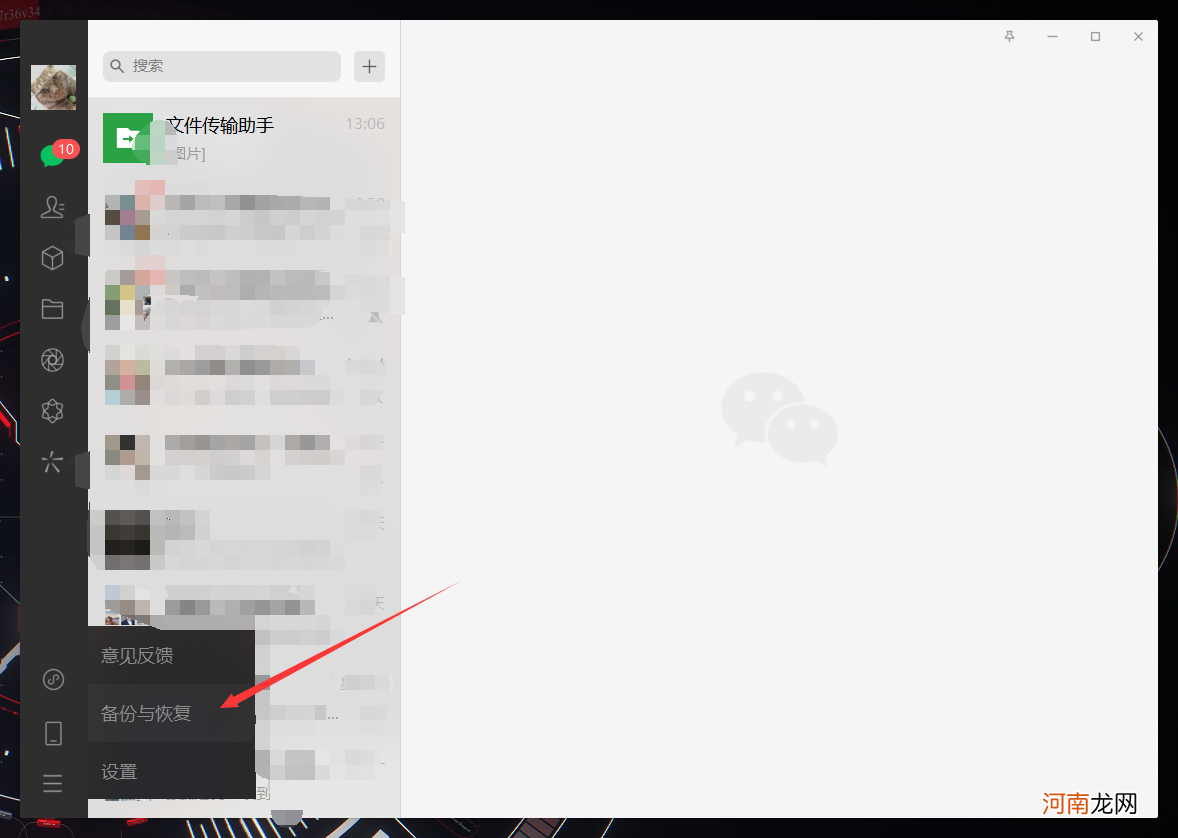
文章插图
接下来会弹出备份入口,这里选择备份聊天记录至电脑 。
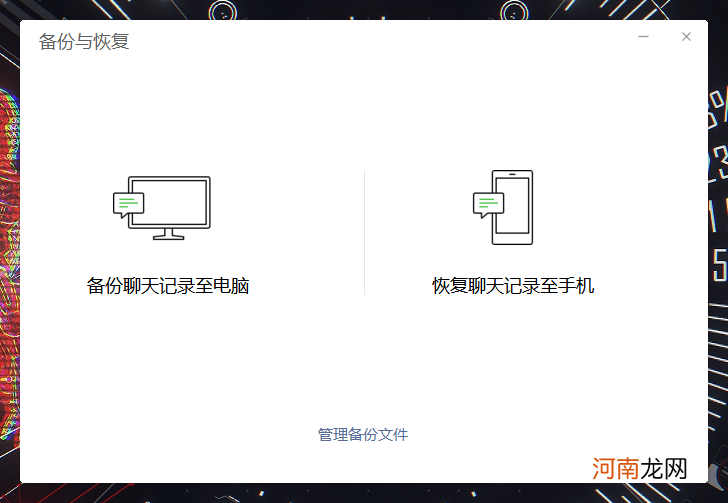
文章插图
这时候旧手机就会接收到一条提示,点击备份全部聊天记录开始备份 。
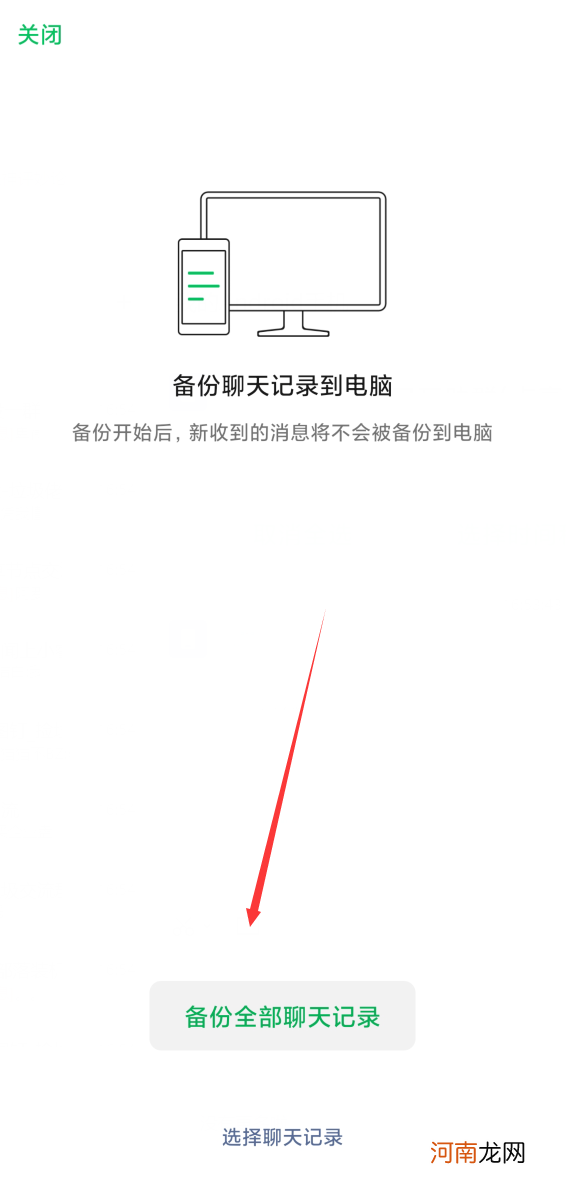
文章插图
接下来就是漫长的等待,我尝试更换了不同的网络,都非常慢,只能这么硬等,我这差不多等了一个小时,也没啥办法 ,聊天记录宝贵啊 。
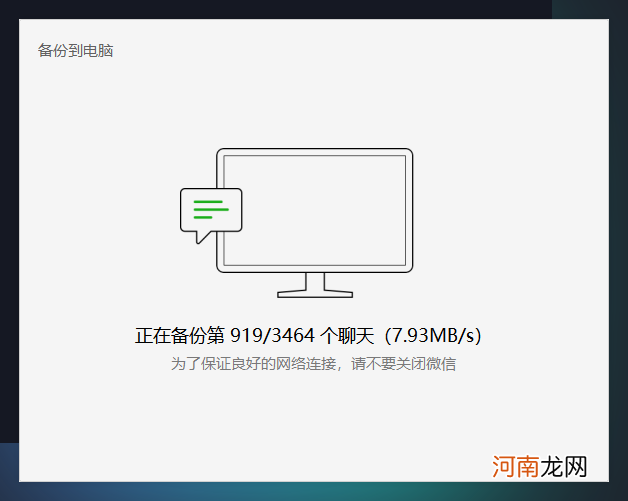
文章插图
等电脑端同步完成后,新手机先登录 。
新手机登录完成后,在电脑端点击恢复聊天记录至手机 。
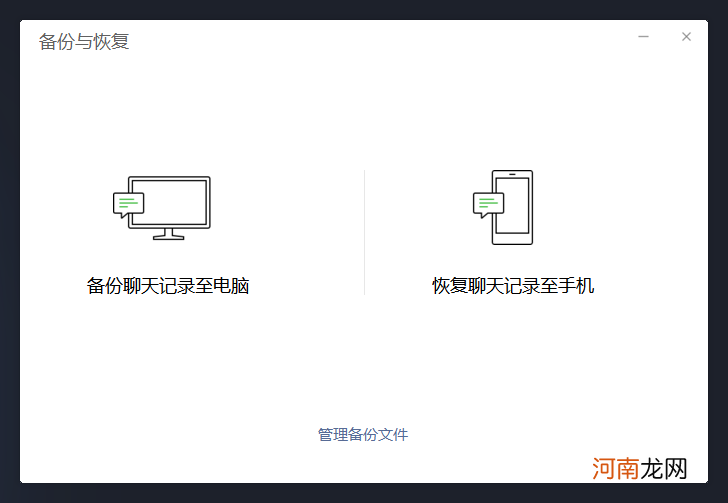
文章插图
接着又是漫长的等待,不过比手机传输到电脑上要快很多 。
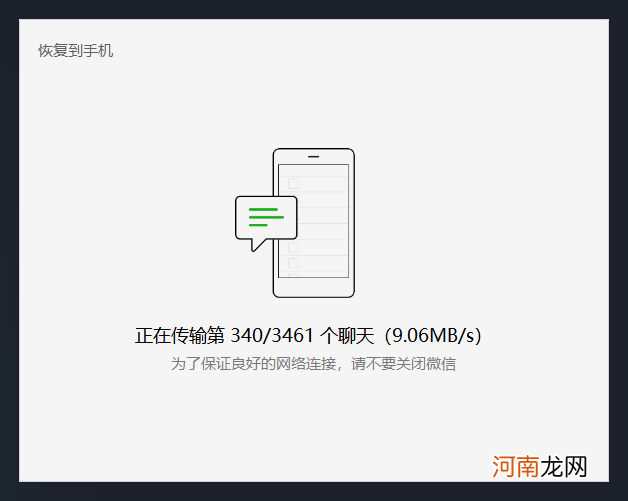
文章插图
期间是可以正常操作的,按返回后缓存传输任务会在的顶端显示进度 。
划重点:期间尽量保持手机亮屏,千万不要退出,退出就要重来,不要手贱!
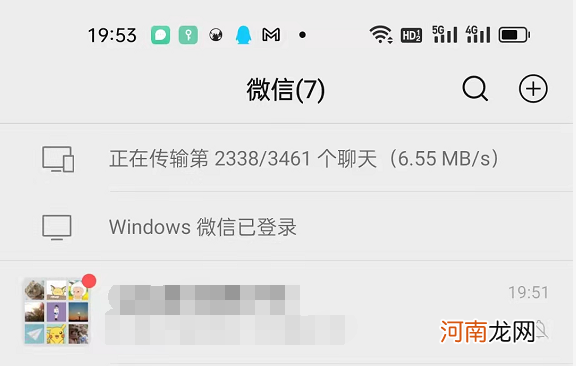
文章插图
等传输完毕,一加9RT上会提示开始恢复聊天记录,继续等待就好,持续时间很长,差不多也要一个小时,至此,聊天记录恢复完毕 。
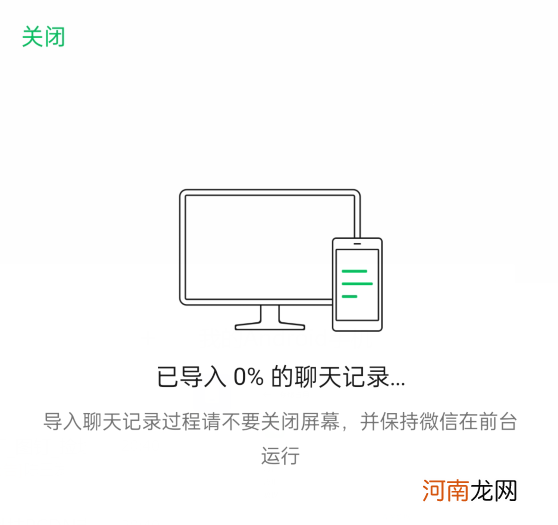
文章插图
手机QQ也是一样,进入设置→通用,找到聊天记录设置,将记录备份到电脑上再传输给新手机即可 。
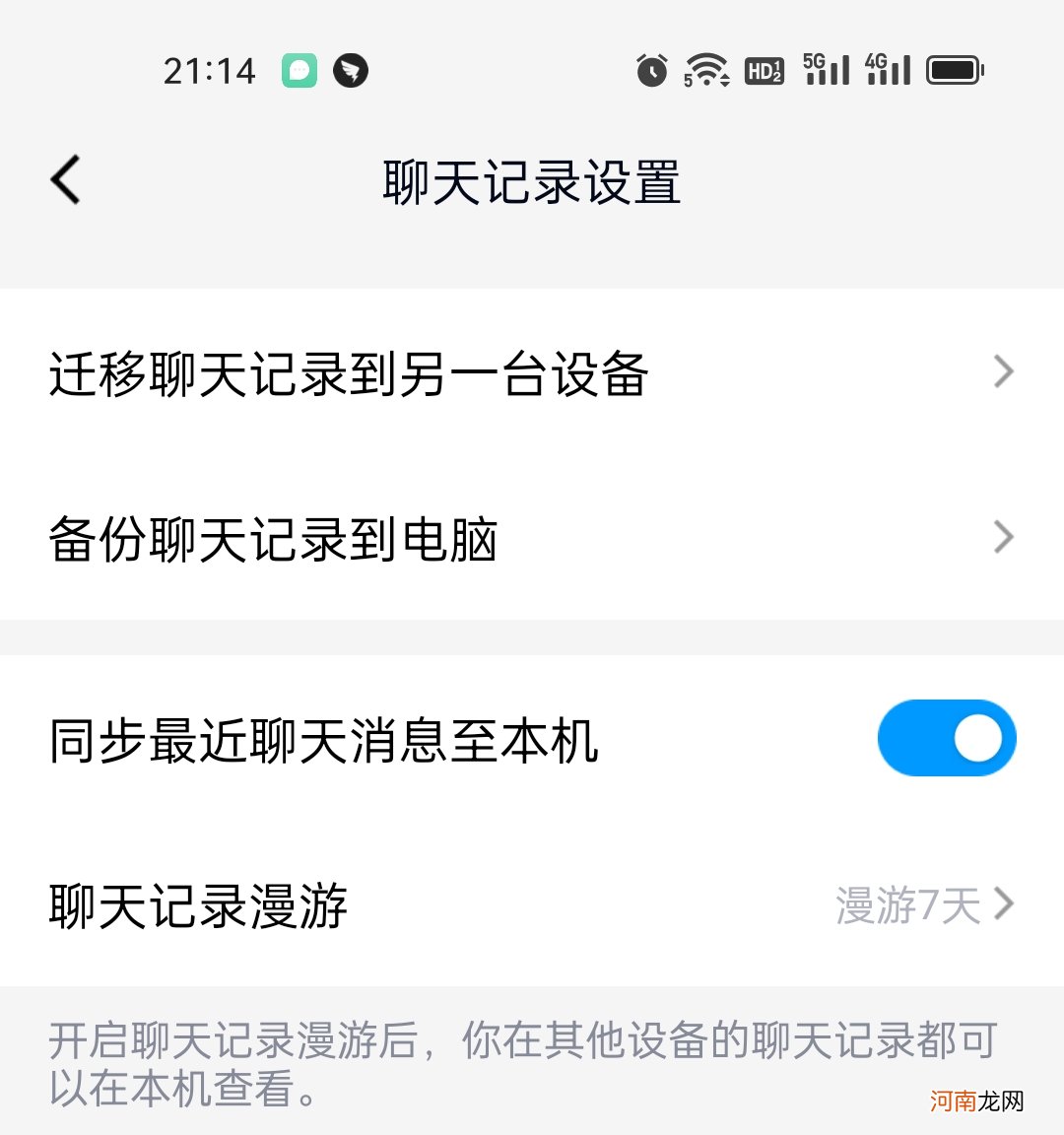
文章插图
*?? 手机数据备份方案
除了在更换手机的时候做迁移,其实个人还是建议使用一些第三方软件做备份,毕竟意外总是会有,比如泡水或者丢失,所以还是建议做备份比较靠谱,这里给大家分享五个备份渠道 。
- 微信丢了怎么找回? 怎么找回丢失的微信聊天记录
- 苹果手机微信聊天记录恢复 苹果还原微信聊天记录免费
- 怎么把误删的微信消息如何恢复 苹果手机误删微信聊天记录
- 微信锁屏密码在哪里设置 苹果手机微信怎么加密码锁
- 派出所可以查微信聊天记录吗 怎样调查微信聊天记录
- {} 微信钱包里怎样才有微粒贷借钱
- 怎么远程查看别人微信聊天记录 专业查微信聊天记录
- ios系统微信如何双开 苹果微信双开
- 微信为啥检测不到新版本 苹果微信怎么更新不了
- 苹果打微信视频人像效果 苹果微信视频怎样开美颜
